电脑iis服务版本怎么办|查看iis服务版本的方法
时间:2017-02-07 来源:互联网 浏览量:
电脑iis服务版本怎么办?简单讲下如何查看IIS版本,因为之前找的时候看别人提醒的实在太麻烦了,所以分享下自己的经验!
查看iis服务版本的方法:
1、从开始菜单键入IIS找到IIS工具
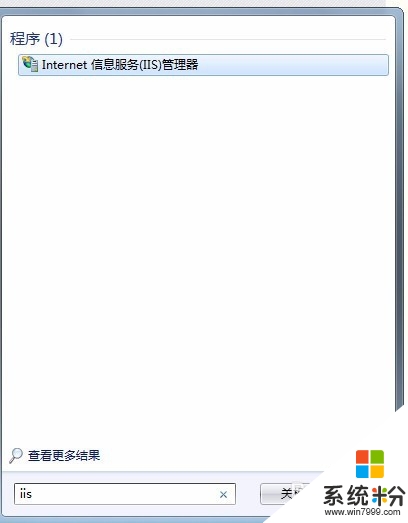
2、打开IIS,找到帮助菜单
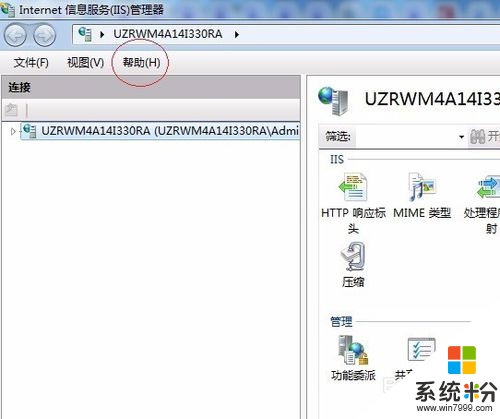
3、选择"关于Internet 信息服务(s)" 选项
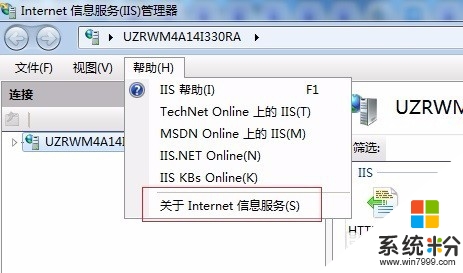
4、查看红线标处,最小框内的就是IIS版本了,一般都摭住了一半,但不影响查看版本号。像图中的为7.5 版本
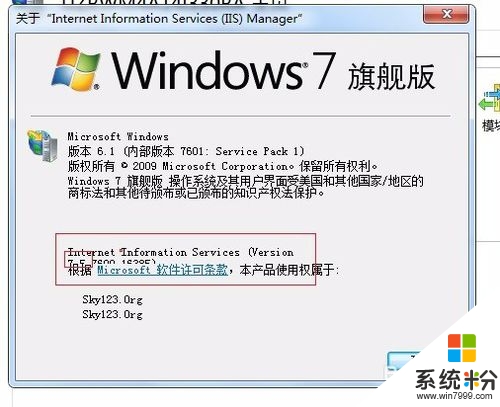
【电脑iis服务版本怎么办】通过上述的文章大家就都清楚,电脑系统下载安装使用的过程难免会遇上一些自己难以修复的故障,下次再遇上其他的问题,都欢迎上系统粉官网查找解决的方法。
我要分享:
相关教程
- ·如何重启IIS服务 怎样重启IIS服务
- ·用指令来快速重启IIS服务的方法 怎样用指令来快速重启IIS服务
- ·怎么查询本机的DNS服务器地址 查询本机的DNS服务器地址的步骤
- ·局域网如何查看共享服务器连接数 局域网查看共享服务器连接数的方法
- ·window服务器下怎么搭建GIT服务器 window服务器下搭建GIT服务器的方法
- ·telnet服务如何安装到电脑|电脑装telnet服务的方法
- ·苹果无法连接itunes IPhone连接ITunes失败怎么办
- ·wps颜色是绿色怎么修改白色 wps背景颜色改成白色
- ·7p前置摄像头黑屏通病 一加7pro摄像头显示黑屏的解决方法
- ·淘宝直播可以在电脑上看吗 怎样在电脑上打开淘宝直播页面
电脑软件热门教程
- 1 计算器上怎么算n次方 普通计算器怎么计算一个数的N次方
- 2 如何减少电脑开机启动项 减少电脑开机启动项的方法
- 3 word文档目录超链接的添加方法 如何在word中添加超链接方法
- 4怎样查询IP,局域网IP地址冲突,如何查主机名 查询IP,局域网IP地址冲突的方法如何查主机名
- 5iPhone清除微信缓存的方法有哪些 iPhone清除微信如何缓存
- 6批量解决iPhone通讯录导入乱码的问题的方法 如何批量解决iPhone通讯录导入乱码的问题
- 7电脑休眠状态进入安全模式怎么解决 电脑休眠状态进入安全模式怎么处理
- 8怎样把光盘数据拷贝到U盘中 把光盘数据拷贝到U盘中的方法
- 9怎么在电脑上私信主播。 在电脑上私信主播的方法。
- 10映泰主板bios如何更改硬盘模式? 映泰主板bios更改硬盘模式的方法?
